Приложение fundo pro не соединяется с часами
Носимые гаджеты обрели невероятную популярность за последние годы. К примеру, отчеты компании Apple показывают, что не уйти в минус корпорации позволили смарт-часы Apple Watch. Разумеется, на подобные аксессуары делают ставки и другие производители. Свои смарт-часы есть у Samsung, Huawei, Xiaomi и других брендов.
Что нужно для подключения смарт-часов к телефону
Когда человек впервые сталкивается с умными часами, перед ним остро встает вопрос о сопряжении со смартфоном. В отличие от блютуз-гарнитуры, тут не получится одной лишь активацией Bluetooth и подключением через настройки мобильного устройства.
Как правило, для сопряжения двух девайсов, необходимо соблюсти следующие требования:
- наличие интернета;
- активный Bluetooth;
- специальное приложение (для каждой марки часов – свое).
Получается, что требований не так уж и много, благодаря чему подключить смарт-часы к телефону сможет даже новичок.
Умные часы можно использовать и без подключения к смартфону, но в таком случае человек не сможет получить доступ к полному функционалу устройства.
Перед тем, как устанавливать соединение, стоит отметить, что процесс подключения будет отличаться в зависимости от типа устройства. Поэтому мы предложим 2 инструкции:
Вам достаточно выбрать одну из предложенных инструкций, которая соответствует типу смарт-часов.
Как подключить смарт-часы к телефону на Андроиде
Сначала рассмотрим принцип подключение для Андроид-смартфонов. Чтобы настроить соединение, нам понадобится и блютуз, и Wi-Fi (мобильный интернет), и специальное мобильное приложение.

В начале материала мы уже отметили, что программа для подключения будет отличаться в зависимости от марки часов:
- для Xiaomi – Mi Fit;
- для Huawei и Honor – Huawei Health;
- для Samsung – Samsung Health.
Если вашей марки смарт-часов не оказалось в списке, не отчаивайтесь. Название приложения всегда указывается на коробке или в инструкции, которые идут в комплекте с гаджетом. В крайнем случае получить всю необходимую информацию можно на сайте производителя.
Также отметим, что часы Самсунг, например, без труда подключаются к смартфонам Хонор или Сяоми. А девайс Хуавей к Самсунгу или Хонору. Так что вы можете без проблем сочетать устройства двух разных компаний.
Поскольку приложений бывает достаточно много, рассмотрим принцип подключения на примере очень популярных смарт-часов Amazfit Bip (саббренд Xiaomi) к Андроид-смартфону. Для устройств других марок принцип будет аналогичным. Просто понадобится скачать иное приложение.
Итак, для начала нужно загрузить программу Mi Fit на свой телефон. На Xiaomi оно уже установлено по умолчанию, а вот обладателям девайсов других брендов потребуется посетить Google Play.

После скачивания активируем на смартфоне Bluetooth и подключение к интернету, а также проверяем, заряжены ли умные часы. Следующий шаг – запуск Mi Fit. Программа встретит приветливым интерфейсом, где сразу будет заметна кнопка «+ Добавить устройство».

Нажимаем кнопку, затем кликаем на «Часы», выбираем нашу модель и ждем начала сопряжения. Процесс может занять 5-10 минут, поскольку на смарт-часах будет обновляться прошивка и данные датчиков GPS.
В дальнейшем подключение часов к телефону будет происходить моментально при наличии Bluetooth-соединения.
Как подключить часы к iPhone
Компания Apple славится своей «магией», которой сопровождается подключение любых фирменных аксессуаров к смартфону. Apple Watch в данном случае не стали исключением. Они сопрягаются с Айфоном не так, как обычные смарт-часы с Андроидом.
Инструкция для Apple iPhone выглядит так:
- Зарядите Apple Watch.
- Активируйте интернет и блютуз на телефоне.
- Наденьте часы на руку и запустите программу Watch (установлена по умолчанию, либо скачивается за пару кликов через App Store).
- На Apple Watch в течение пары секунд задержите кнопку над колесиком.
- Выберете свой язык.
- Когда на экране Айфона появится уведомление, нажмите кнопку «Дальше».
- Поднесите Apple Watch к телефону, а когда на экране появится следующее уведомление, нажмите кнопку «Создать пару».
- Когда на телефоне появится окно видеорегистратора, наведите камеру Айфона к дисплею часов.
- Выберете руку, на которой будут использоваться Apple Watch.
- Подтвердите условия пользовательского соглашения.
- Установите на часы необходимые программы и придумайте для них код-пароль.
- Дождитесь обновления часов до актуальной версии.
Кому-то может показаться, что процесс подключения Apple Watch к Айфону очень сложный. Но это лишь на первый взгляд. Ведь в дальнейшем сопряжение будет происходить автоматически, если на iPhone активирован блютуз-модуль.
Подключение к Айфону часов других марок происходит способом, описанным для Андроид-устройств.
Почему смарт часы не подключаются к телефону
Многих людей при подключении смарт-часов к телефону отталкивает большое количество пунктов инструкции. В связи с этим у обладателя умных устройств не получается настроить сопряжение. Давайте разберемся, почему это происходит, и выделим несколько причин:
- разряжены смарт-часы;
- на телефоне отсутствует блютуз-соединение;
- не было скачано специальное приложение;
- часы расположены слишком далеко от телефона;
- поломка модуля связи или одного из компонентов умных часов.
К счастью, последняя причина возникновения проблемы проявляется реже всего. То есть в большинстве случаев часы не подключаются из-за банальной невнимательности пользователя. Далее разберемся, как устранить неполадку.
Что делать, если телефон не видит смарт-часы
Выделив все причины возникновения проблемы, можно смело переходить к устранению ошибки при подключении. Как правило, неполадки устраняются очень легко.
Для начала нужно проверить, действительно ли часы заряжены. Это может быть не обязательно 100%, но, чем выше уровень заряда, тем лучше. Следующий шаг – проверка наличия интернет-соединения и блютуз.

Если ничего из предложенного выше не помогло, попробуйте перезагрузить смартфон, а также часы.
Как подключить детские часы к смартфону
Наряду с обычными смарт-часами популярностью пользуются детские часы. Для многих родителей процесс подключения подобного гаджета к телефону становится затруднительным. Это происходит из-за того, что детский аксессуар функционирует немного иначе.
Например, часы для детей, как правило, имеют слот под SIM-карту. То есть для начала требуется вставить симку, и только потом начинать настройку. Следующие шаги уже не отличаются от подключения к смартфону обычных смарт-часов.
Вам нужно загрузить на телефон ребенка специальное приложение. Производитель всегда указывает его название и дает ссылку. Если подобную информацию найти не получается, попробуйте программу SeTracker первой, второй, или третьей версии.

Следуя инструкциям, которые появляются на экране, вы без труда сможете настроить сопряжение. Но на этом не стоит заканчивать процесс настройки. Ведь нужно будет еще указать номер «SOS». Его ребенок сможет набрать нажатием специальной кнопки на корпусе.
Наконец, аналогичное приложение понадобится загрузить на смартфон родителя. Это позволит осуществлять контроль за ребенком. Ведь именно для этого и приобретаются подобные часы.
Если процесс подключения вызывает у вас затруднения, посмотрите подробную видеоинструкцию, где описан каждый шаг алгоритма, а также предлагается обзор одних из самых популярных смарт-часов для детей.
Почему телефон не видит часы ребенка
Подключение детских часов к смартфону сопровождается такими же проблемами, которые выделяются при сопряжении обычных смарт-часов. Наш специалист собрал самые популярные вопросы родителей и дал на них ответы.
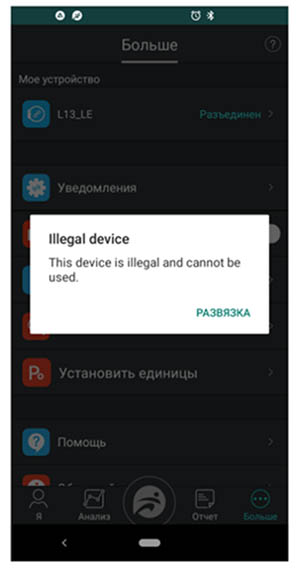
Мы решили собрать все рабочие методы, которые помогут пользоваться практически всеми функциями часов, пока разработчики FunDo Pro избавят владельцев часов от ошибки «illegal devices please use genuine».
Использование альтернативного приложения
Подключение часов с помощью альтернативного приложения – наиболее эффективный и простой способ. Несмотря на то, что производители рекомендуют использовать приложение FunDo Pro, многие устройства могут работать с другими приложениями, часто без ущерба для функционала.
Название приложения зависит от модели часов и операционной системы смартфона. Чаще всего с ошибкой сталкиваются владельцы часов таких моделей: Smart Watch L8, L13, S2, L5, w46 и т.д. Альтернативных приложений существует достаточно много, но с каким именно будет работать конкретная модель – сказать сложно. Стоит попробовать установить одно из предложенных ниже приложений, подключить часы и проверить их работоспособность. Все работает – отлично, нет – пробуйте другое приложение.
DT NO.I
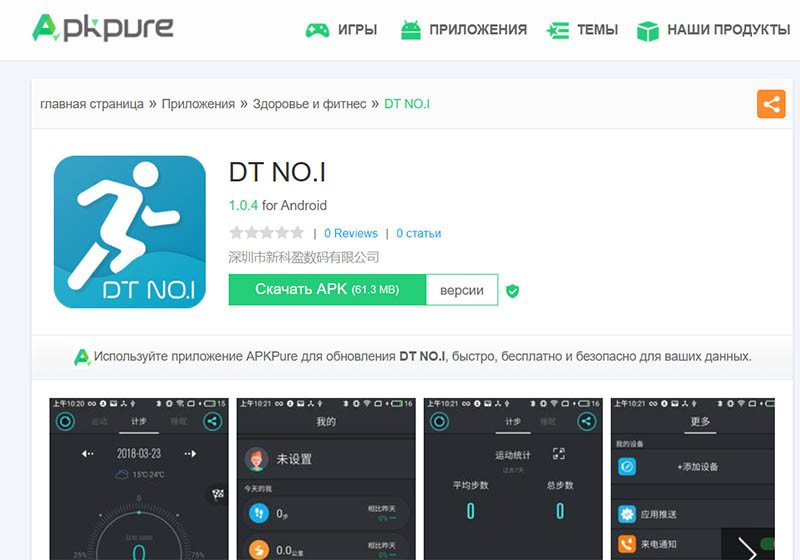
M Active
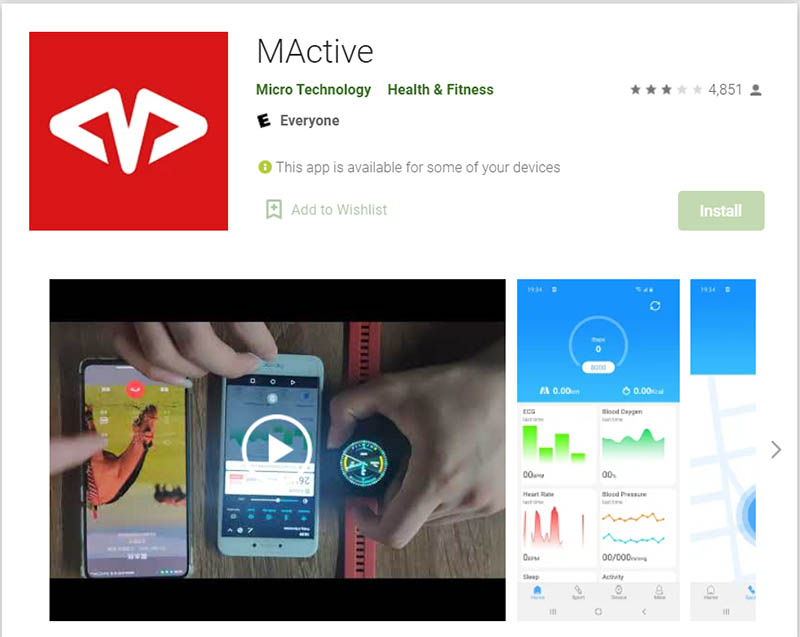
Это приложение немного уступает по простоте и удобству DT NO.I, зато доступно в Google Play и App Store для устройств под управлением ANDROID и iOS.
Orunning
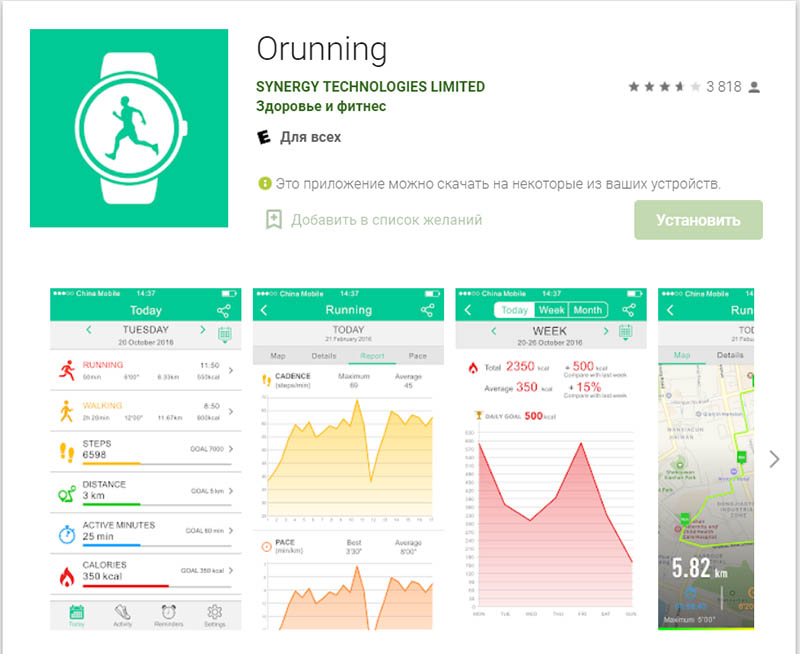
С приложением Orunning также могут работать некоторые «нелегальные» смарт-часы и фитнес-браслеты. Приложение доступно для ANDROID и iOS. Функционал у него даже немного больше, чем у FunDo Pro. К тому же, это приложение может синхронизироваться с сервисом Google Fit.
WearPro
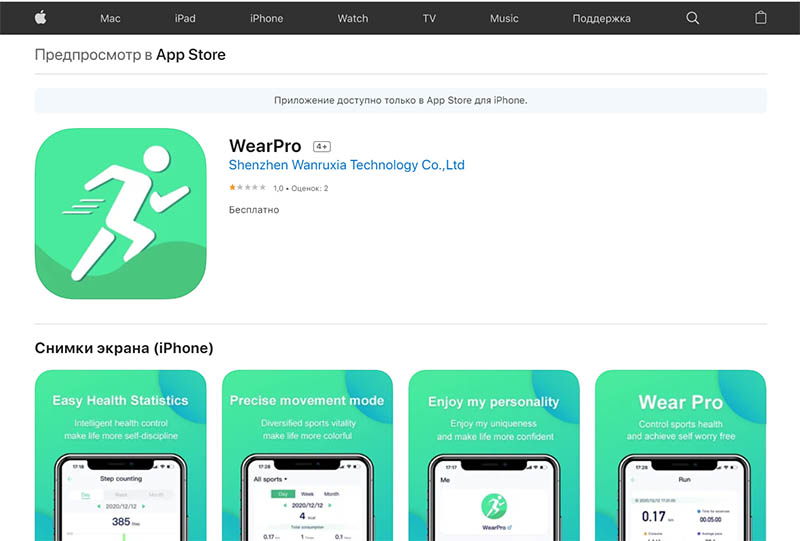
В основном с приложением WearPro работают часы, продаваемые под брендом NO.I, но и некоторые устройства от других брендов с его помощью подключаются к смартфонам. Интерфейс приложения плохо переведен на русский язык и имеет ряд других недостатков. Но, если ни одно из вышеперечисленных приложений не подойдет, рассматривать WearPro также можно.
Использование «старой» версии FunDo Pro
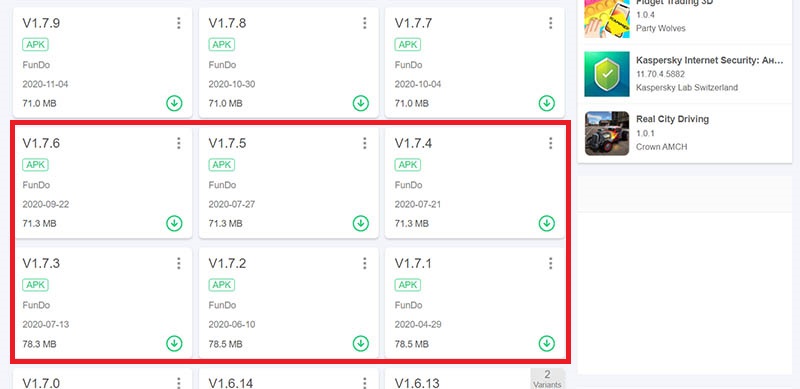
Перед установкой старой версии приложения не забудьте отвязать часы и удалить уже установленную программу на смартфоне.
Отключение доступа к сети для FunDo Pro
Этот способ самый ненадежный, но в некоторых случаях может помочь.
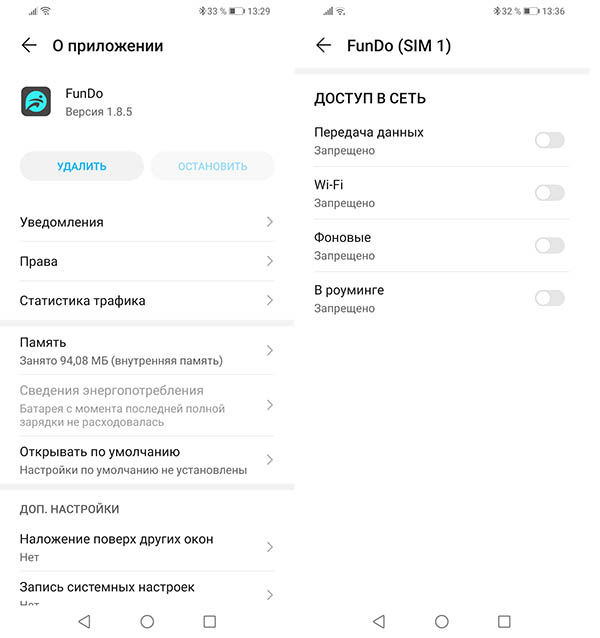
Порядок действий следующий:
- Отмените сопряжение часов по Bluetooth
- Удалите приложение
- Очистите кэш и мусор
- Перезагрузите смартфон
- Скачайте приложение FunDo Pro с Google Play и App Store
- Включите режим «В самолете» и установите приложение (запускать его пока не нужно)
- Перейдите в меню «Настройки» смартфона, далее «Приложения», затем «FunDo». Отройте «Статистика трафика» и запретите приложению передачу данных, а также доступ к Wi-Fi
- Запустите приложение, и подключите устройство.
Также стоит отключить автоматическое обновление приложения в настройках в Google Play.
Пока это все известные нам способы бороться с ошибкой «illegal devices please use genuine» в FunDo Pro.
Сергей Васильев
Интересуюсь всем, что касается умных часов, фитнес-браслетов и другой носимой электроники. С удовольствием поделюсь последними событиями в мире гаджетов, постараюсь помочь подобрать оптимальную модель и разобраться с основными настройками.
4 комментария к “ Ошибка «illegal devices please use genuine» в FunDo Pro. Основные способы решения проблемы «нелегальный девайс» ”
годиник l5 зєднався із orunning без проблем, дякую тепер все працює.
Всё делал по вашей рекомендации по последнему пункту, не помогает, не работает. Всё возвращается как было.
Привет! Как по вашему, приложение может загрузиться в режиме Самолёт без интернета?
Полярность магнитов защищает от неправильной установки контактов и держится магнитами на корпусе часов она достаточно сильно, чтобы не отваливаться самопроизвольно в процессе заряда.

Сами часы выглядят следующим образом:
Бегущий человек, рисочки по окружности экрана — это стилизация под спорт и функционала они не несут. А вот три рисочки в виде квадрата, расположенные на 6 часов циферблата — это сенсорная зона, нажатием на которую можно листать меню часов, но только в одну сторону. Так что заявление производителя о наличии «сенсорного» экрана не более, чем рекламный ход.
Кстати диаметр экрана достаточно внушительный и составляет целых 36мм, но обольщаться не спешите. Дело все в том, что реальный экран — это квадрат размерами 18х18 мм в центре, а все остальное — глянцевые рамки, которые визуально расширяют размер экрана.

Кстати, заявления производителя о том, что экран цветной тоже не совсем правда — надписи действительно цветные, но цвет всего один — слегка голубой. На этом цвета экрана «как бы и все».
Что же касается навигации, то управление реализовано достаточно удобно и интуитивно
Помимо сенсорной зоны, часы имеют 4 физических кнопки навигации:
— кнопка UP — листает меню, но вопреки своему названию листает его по направлению «назад»
— кнопка DOWN — листает меню вперед и по сути дублирует функцию сенсорного поля на экране часов
— кнопка Start — выполняет вход в меню, запускает секундомер, выбранный режим активности и прочее. По сути это кнопка Play. Длинное нажатие ее переводит в меню выбора тренировки, но об этом чуть позже.
— кнопка Stop — выполняет выход из меню, останавливает секундомер, гасит экран часов, а зажатие ее на 3 секунды выключает/включает часы.
Но давайте вернемся к внешнему виду часов




На руке они смотрятся следующим образом





Часы достаточно массивные, выглядят очень спортивно и мне это нравится, но у каждого свои предпочтения и вкусы. Толщина корпуса часов — 18мм, а ширина ремешка 20мм. На руке часы сидят удобно, ремешок достаточно мягкий и в запястье не впивается. Материал часов очень приятный, не собирает пыль и отпечатки, так что тут придраться не к чему. ПО моему мнению девушкам эта модель не подойдет — слишком крупная.

Листаем меню кнопкой Down или касанием сенсорной зоны:
Тут у нас по очереди меню дневная активность

Здесь отображается информация сделанных шагах, пройденном расстоянии и потерянных килокаллориях
Шаги в целом считаются неплохо и при включенном GPS на телефоне и без него Погрешность составляет примерно 5% — завышение на 25 шагов на посчитанные мною 500 шагов.
Из меню можно выйти нажатием кнопки Stop или пролистав меню до конца кнопкой Down или сенсорной зоной.
Далее — меню Здоровье

Тут у нас пульсометр и мониторинг сна. Пульс часы меряют достаточно точно и ошибаются они примерно на 2 удара. Что касается функции анализа сна, то этим я не пользовался, так как спать с такими крупными часами на руке ну очень не удобно будет.
Следующее меню — Уведомления
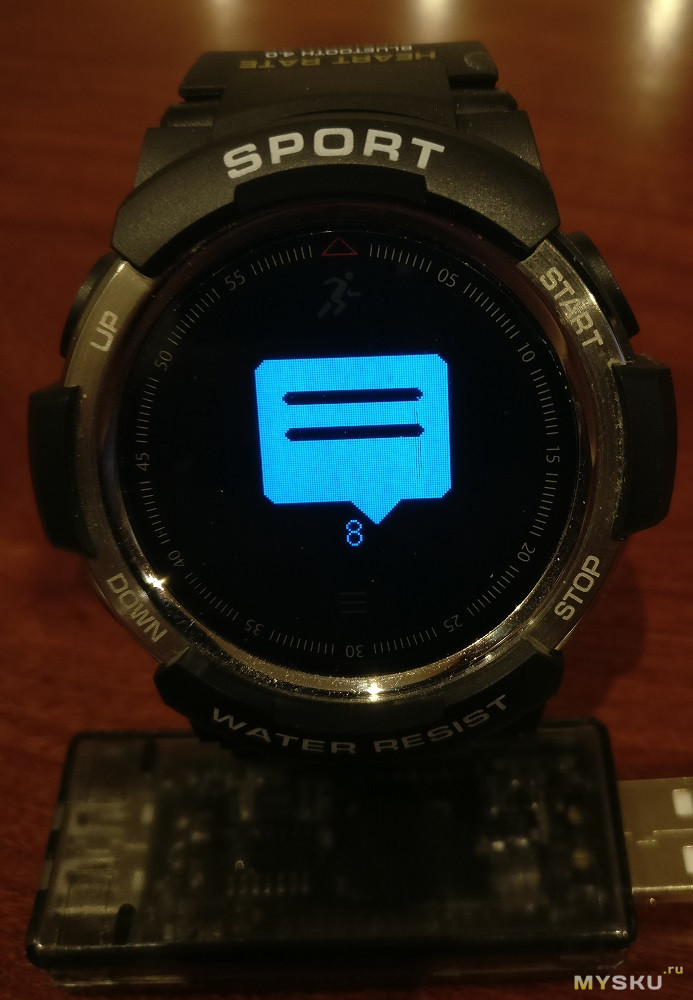
Тут хранятся до 8 последних уведомлений

Следом идет меню Выбор режима тренировки

В это меню также есть быстрый доступ путем зажатия кнопки Start на 3 секунды.
Тут нам доступны следующие виды тренировок:
Бег
Езда на велосипеде
Баскетбол
Плаванье
Настольный тенис
Бадминтон
Горные тропы/скалолазанье
Футбол
В режиме тренировки часы мониторят следующие показатели:

Проделанные шаги (если мы выбираем бег или горные тропы)

Потраченные калории

Пульс ( измерение постоянное в процессе тренировки)

Актуальное время (и таймер от начала тренировки внизу)
Следующее меню — выбор циферблата

Для выбора доступны 4 стиля циферблата

Этот стиль смотрится ну очень мелко, так что мне он ну совсем не понравился.
Другие стили выглядят более информативно и уместно



Последнее меню — что-то вроде меню Настройки

Тут доступен таймер

Функция поиска телефона ( работу которой я вообще не прочувтствовал)

QR-код для скачки приложения

Вкл/выкл вибрацию при уведомлениях

Вкл/выкл звуковой сигнал при уведомлениях

Версия прошивки


Сброс настроек

И выключение часов

Те, кто уже пользовался смарт часами или браслетами понимает, что само смарт-устройство это только половина успеха, а вот вторая половина — это приложение.
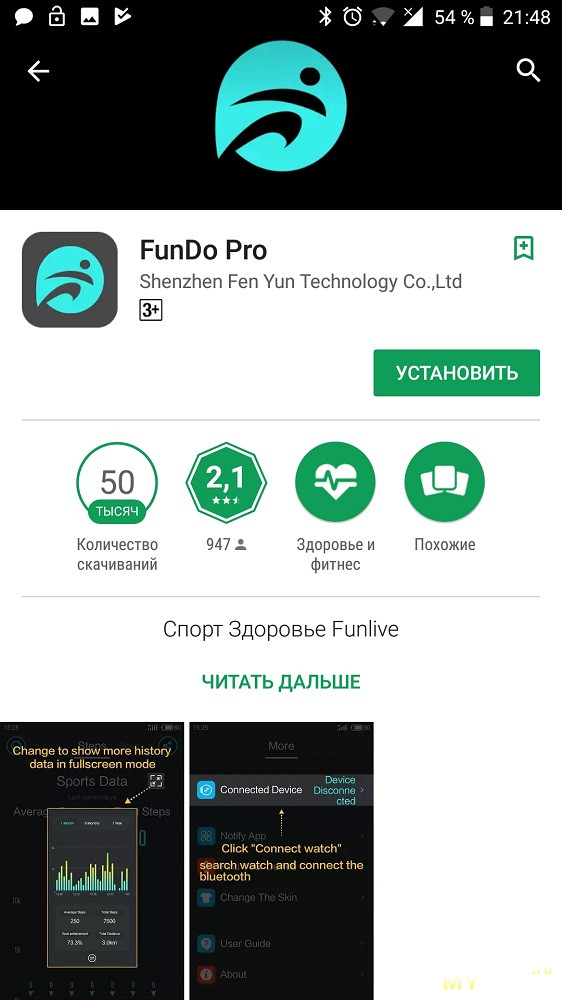
Тут все как в других подобных приложениях — статистика по шагам, калориям, расстоянию, фазам сна.


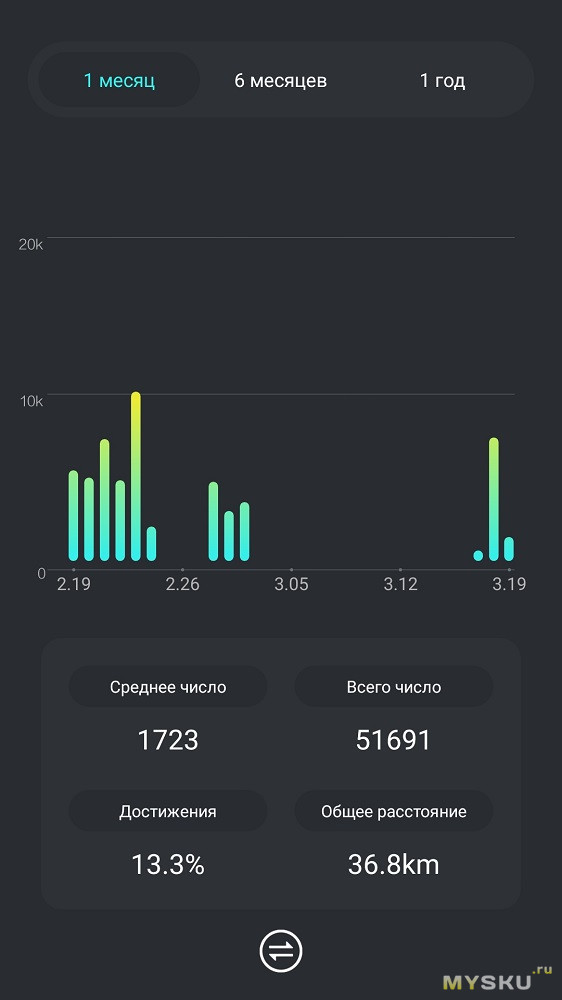
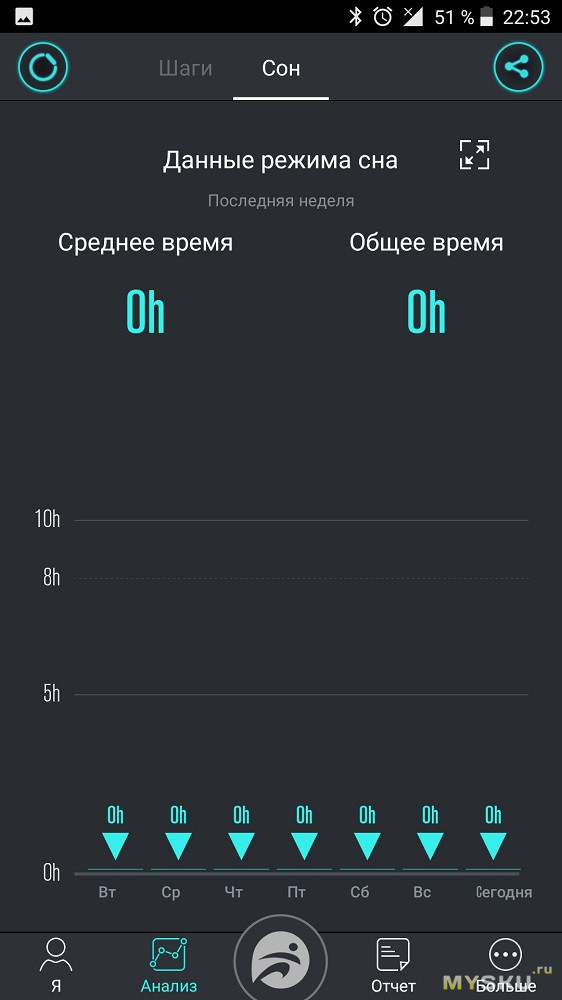
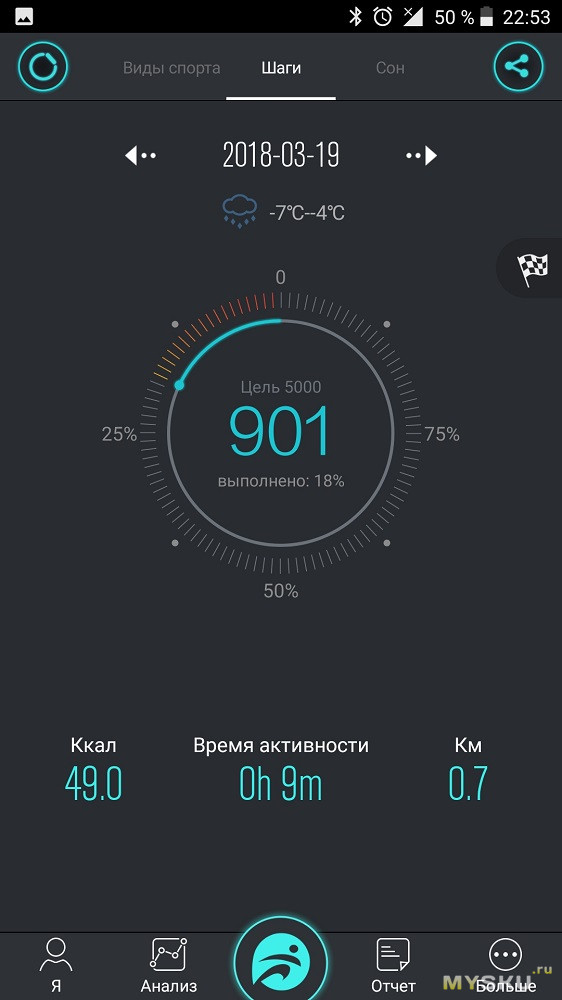
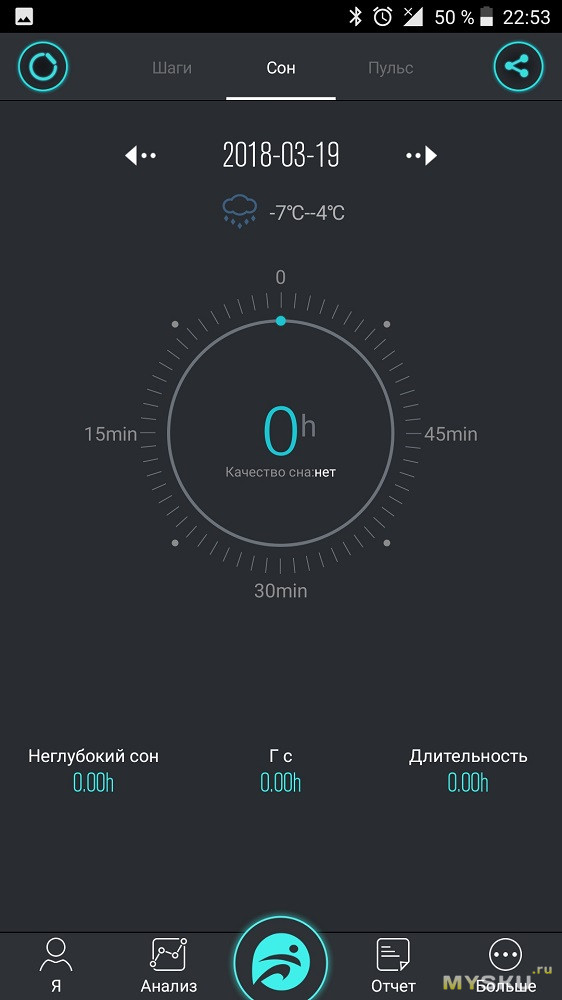
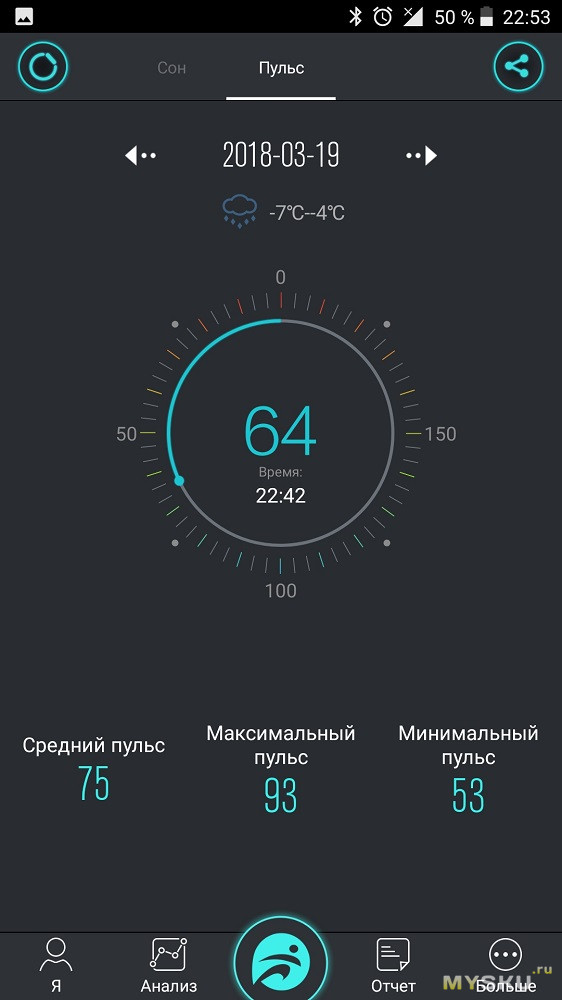
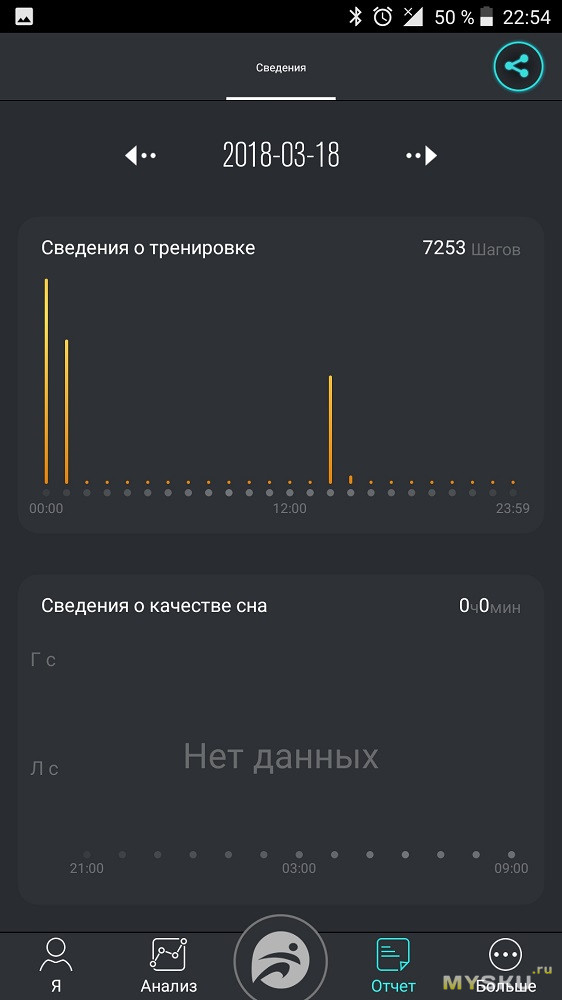
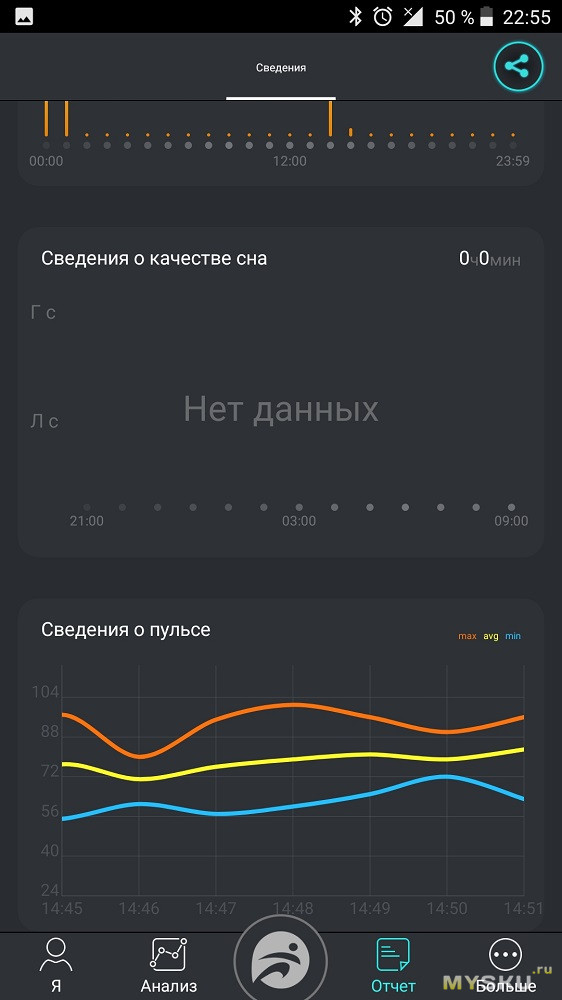
Во вкладке настроек можно выбрать те приложения, уведомления от которых буду отображать часы, напоминания об активности, питьевом режиме и прочие мелочи
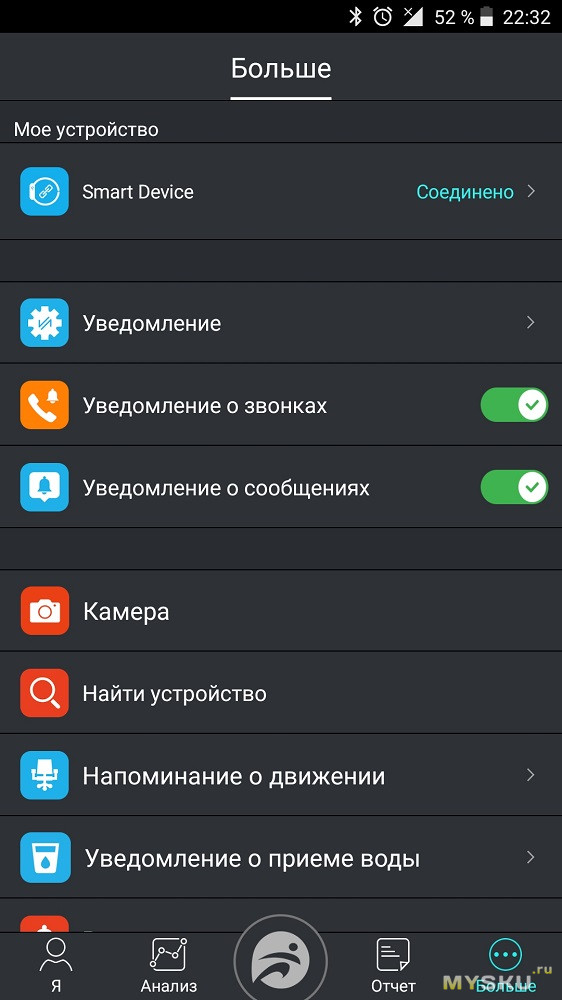
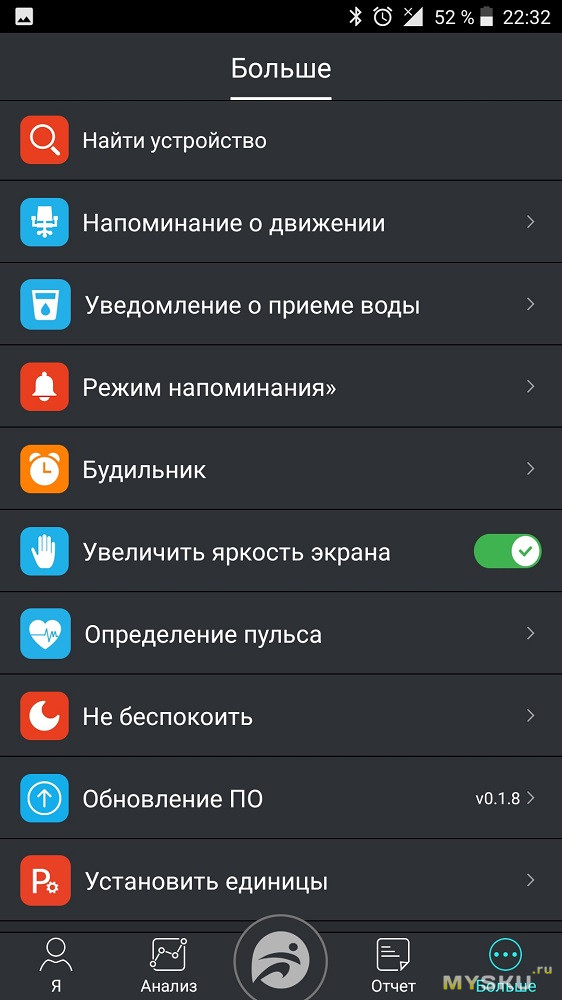
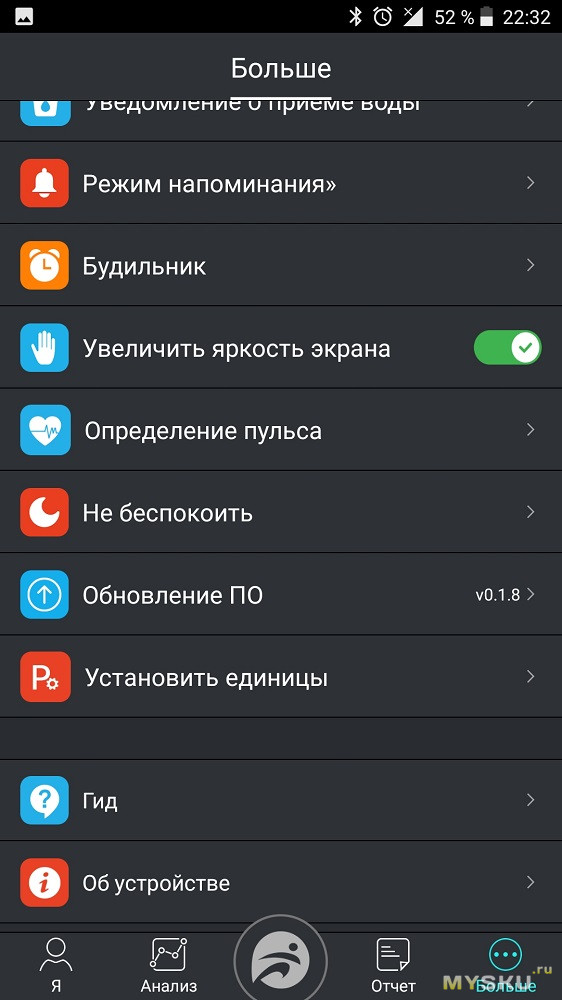
Здесь также хочу отметить, что данные, которые собирает браслет в режиме тренировки, сохраняются и в приложении
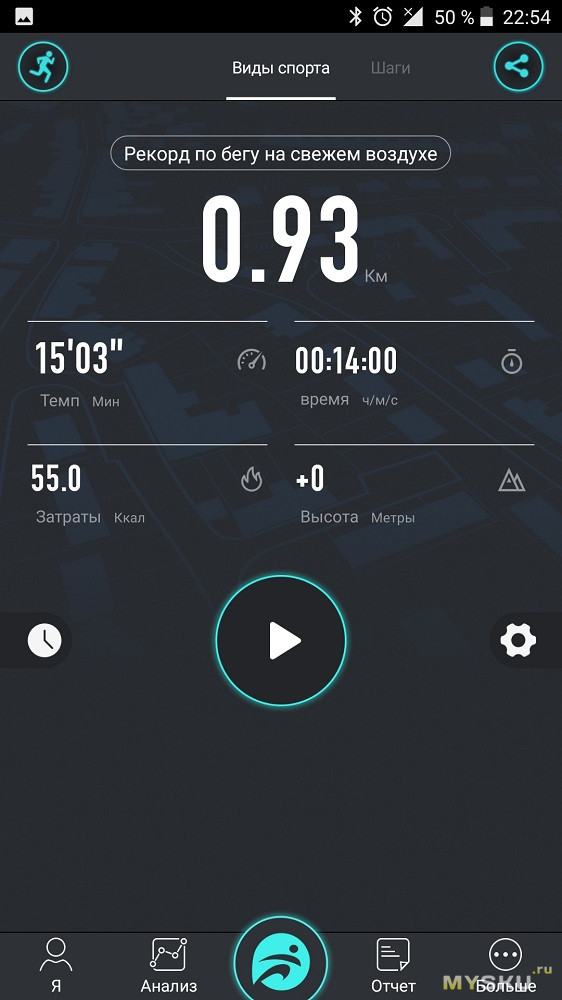
Для сравнения я проверил точность браслета в сравнении с приложением Runtastic
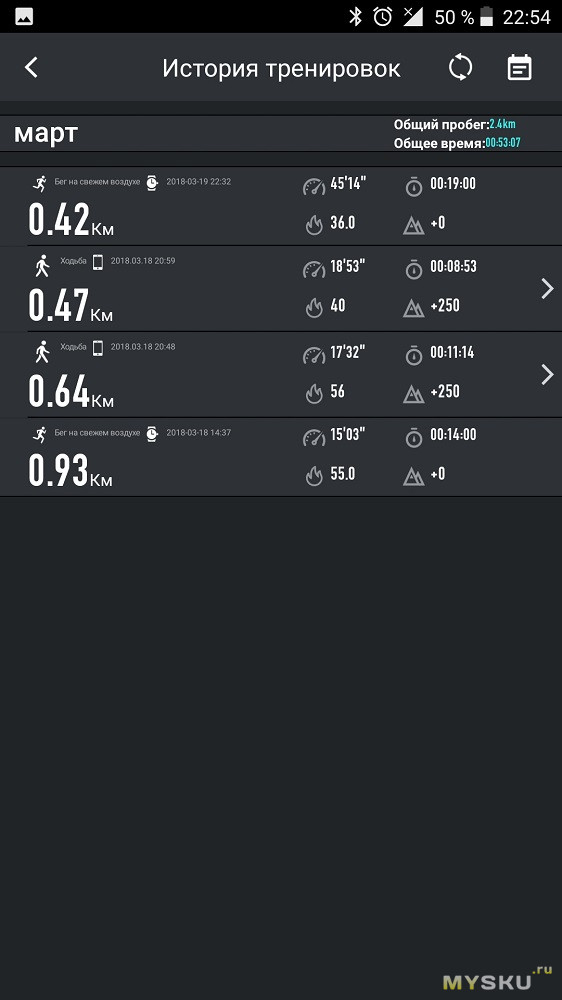
Данные браслета
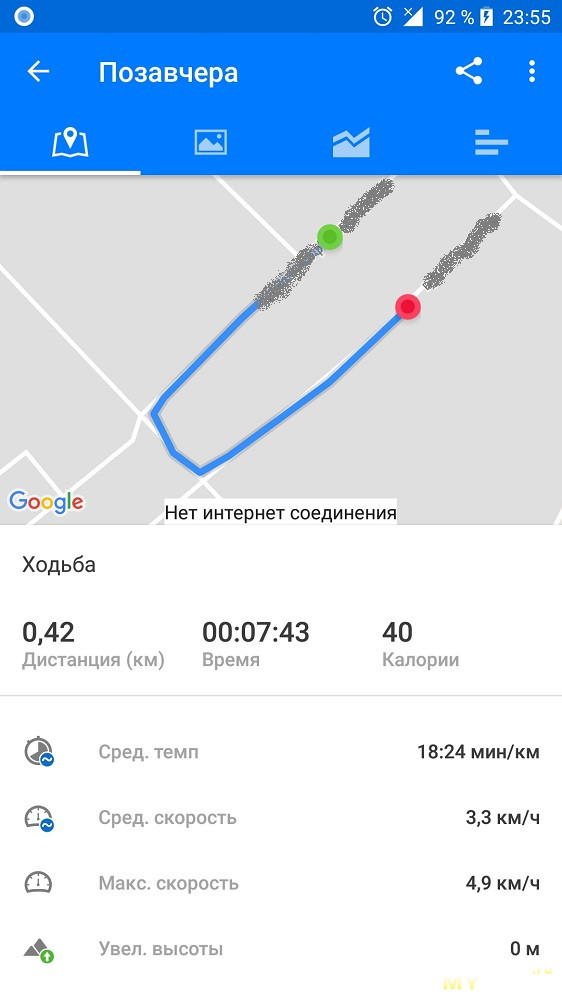
Сравнение показаний приложения Runtastic
1-я по счету запись в данных браслета (без GPS на смартфоне)
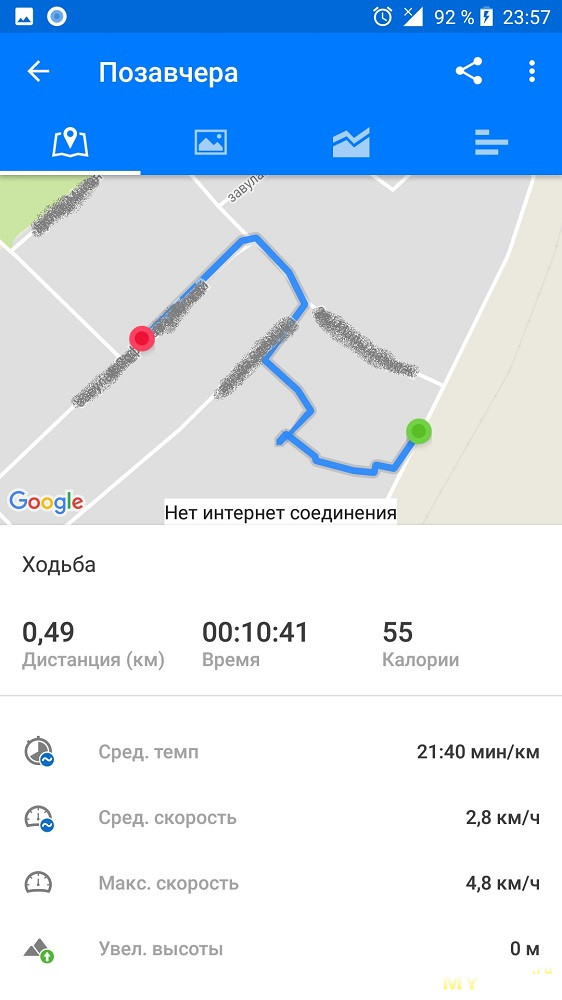
2-я по счету запись в данных браслета (без GPS на смартфоне)
4-я по счету запись в данных браслета (с GPS на смартфоне)
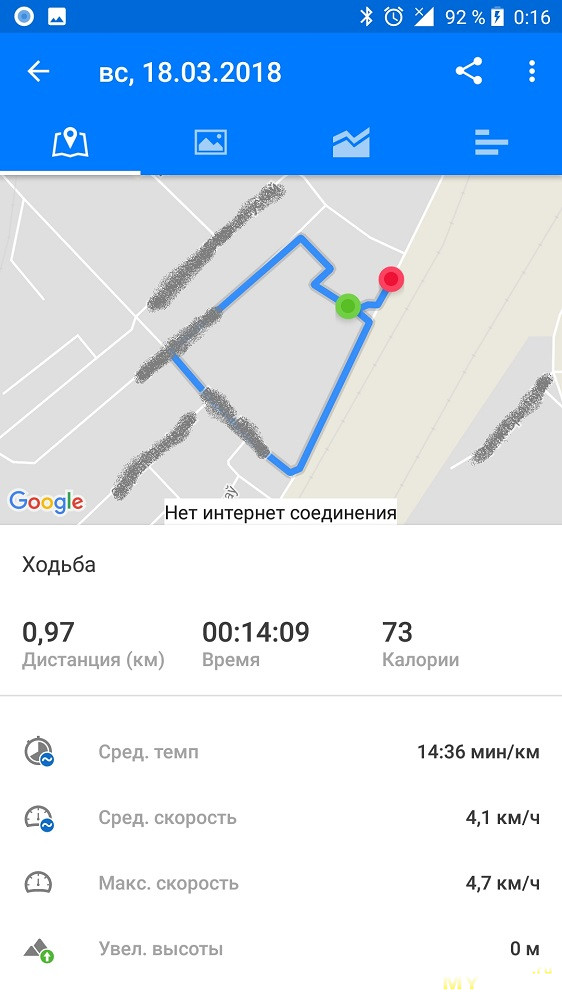
Показатели очень похожи, так что с функцией фитнесс-трекера часы справляются хорошо.
Должен сказать, что обычно разборка мне дается тяжело, но в данной модели все просто — надо открутить 6 винтиков и снять заднюю крышку часов






Золотистый штырёк под экраном — сенсорный элемент. Кстати вибрация у самого механизма приличная.Видимо массивный корпус часов ее глушит и сила ее значительно уменьшается в обычных условиях.
Приподняв датчик измерения пульса, находим аккумулятор часов



А вот теперь отчетливо видна разница размера стекла часов и фактических размеров экрана. С уверенностью я не могу сказать стекло ли защищает экран часов или пластик, но по стуку больше похоже на пластик.

Изнутри видно, что защитный экран обклеен специальной наклейкой с затемненными краями


Что же касается общих впечатлений, то они противоречивы:
— Аккумулятор держал у меня 5 недель при ежедневном пользовании и подключенном BLuetooth, но емкость его составляет 291 mAh, вместо заявленных 350 mah, да и время заряда почти 4 часа

— Приложение Fundo Pro вполне рабочее и явный плюс в том, что можно включить вывод на часы уведомления от любого приложения.
— Часы внешне смотрятся очень даже приятно и не выглядят дешево. Мне нравится их массивный корпус и спортивный дизайн, да и надписи на часах меня не раздражают.
— Несмотря на то, что фактические размеры дисплея меньше, чем размер часов, читаемость у дисплея хорошая и информация на нем видна отлично. Однако при попадании прямых солнечных лучей читаемость очень сильно падает.
— Качество сборки нареканий не вызвало
— Текст уведомлений отображается корректно как на русском, так и латиницей. К тому же можно выбрать любое приложение, уведомление от которого будет выводиться на экран часов — это очень удобно.
— А вот вибро при уведомлениях слабое. Вибрация конечно ощущается, но хотелось бы, чтобы она была более отчетливая.
— Соотношение цены/качества вполне себе удачное.
Самый большой минус в коннекте часов и телефона. Нет, связь не разрывается вообще и это хорошо.Если часы и телефон отдаляются более, чем на 10-12 метров, то коннект пропадает, но и сам восстанавливается при приближении устройств. А вот если отключить Bluetooth в телефоне, то повторная связь осуществляется только после перезагрузки телефона не смотря на то, что телефон видит часы — просто приложение не осуществляет их синхронизацию. Пробовал и удалять часы из списка устройств Bluetooth, и перезагружал сами часы — тщетно. Может быть это косяк моего OnePlus 3T — не знаю, но факт остается фактом.
P.S. То ли плохой отзыв на часы повлиял, то ли молитвы были услышаны, но вопросы с коннектом по Bluetooth пропали и сейчас все работает отлично. Тут видимо дело было в том, что я принудительно в меню Bluetooth телефона сразу тапал на часы и из-за этого случался глюк в их синхронизации. Если же вы просто включите Bluetooth и чуть-чуть подождете, то часы и телефон сами находят друг друга и устанавливают связь. Так что во время коннекта (если это не первый коннект устройств!) не надо заходить в приложение FunDo Pro или тыкать на название часов в вашем списке Bluetooth устройств — просто активируем Bluetooth и ждем пару секунд.
P.Р.S. На mysku уже был обзор этих часов с проверкой водонепроницаемости. Я свои топить не стал, так как с одной из кнопок часов слетела и потерялась клипса, которая фиксирует кнопку изнутри и не дает ей выпасть. Так что есть опасения, что вода внутрь может попасть при тесте.
В остальном у меня к часам No.1 F6 претензий нет.
Спасибо за внимание.

Современные трекеры являются неотъемлемой частью занятий спортом.
Они контролируют основные физические показатели атлета, позволяют скорректировать план тренировки, сигнализируют о начальных проблемах со здоровьем.
И все же, как и любой гаджет, они могут давать сбои.
Одним из самых распространенных вопросов пользователей на специализированных форумах является, почему фитнес-браслет не подключается к телефону.
Причин такого «поведения» девайса может быть несколько, и каждая имеет свое решение.
Выясняем причины основных проблем
Использование спортивного трекера осуществляется совместно с установленным на смартфон приложением. Каждая компания, выпускающая браслет, разрабатывает собственную программу, помогающую спортсмену в тренировках и следящую за его физической активностью.
Однако прежде, чем ее использовать, необходимо синхронизировать гаджеты, то есть, проще говоря, подключить трекер к телефону. Этот процесс может осуществляться 2 путями: через USB-провод и посредством модуля беспроводной связи Bluetooth. В ряде случаев при попытке подключения возникают проблемы следующего характера:

- браслет и смартфон не видят друг друга по блютузу;
- мобильное устройство не разрешает синхронизацию;
- трекер регулярно теряет связь и отключается от смартфона.
Решение в каждом случае имеет свои особенности, связанные с моделью спортивного гаджета, однако основной принцип примерно один и тот же.
Трекер не видит смартфон по Bluetooth
Модуль беспроводной связи призван облегчить и ускорить процесс передачи данных. Однако иногда случаются сбои и в его работе. Причинами этого выступают:
- отсутствие включения Bluetooth на одном из устройств;
- слишком большое расстояние между гаджетами;
- разрядка аккумулятора трекера;
- некорректная работа ПО;
- сильные помехи.
В большинстве модулей синхронизация девайсов происходит после установки программы на телефон. Приложение (при условии подключенного Bluetooth на телефоне) само находит ближайшие устройства и предлагает выбрать, к какому подключиться. Однако чтобы в перечне высветилась опция «Браслет», на последнем также должен работать модуль беспроводной связи. Его включение, в большинстве случаев, производится из меню нажатием кнопки «Вкл».
Важно! Трекер может не видеть смартфон, если находится слишком далеко, поэтому при сопряжении их необходимо держать рядом. Помехи в работе модуля могут вызывать другие устройства: микроволновая печь, мощный Wi-Fi-ретранслятор.
Не соединяется, смартфон не разрешает сопряжение
В ряде случаев пользователи отмечали, что хотя мобильное устройство и находит фитнес-браслет, оно с ним не сопрягается.
Чаще всего это происходит из-за сбоев в приложении или использования версии Bluetooth, не поддерживаемой трекером, поэтому перед эксплуатацией спортивного гаджета необходимо ознакомиться не только с инструкцией, но и с заявленными техническими требованиями. Большинство девайсов работают с Bluetooth-версией от 4.2 и выше. Если на телефоне установлен более старое приложение, запрос на синхронизацию может быть отклонен.
Не синхронизируется

Самой простой причиной отсутствия сопряжения между устройствами может быть отключение фитнес-браслета. Наиболее часто это происходит из-за низкого уровня зарядки аккумулятора.
Не синхронизируется трекер и при отсутствии нужного приложения. Каждая компания, занимающаяся разработкой «умных браслетов», сразу же выпускает на рынок и соответствующее программное обеспечение. Пользование трекером подразумевает использование приложения того же производителя. С другими ПО спортивный гаджет может не синхронизироваться или работать некорректно.
Теряет связь и отключается
Потеря связи после успешно проведенного сопряжения чаще всего происходит по 2 причинам:
- трекер разряжается;
- расстояние между гаджетами превышает максимально допустимое значение.
У разных моделей дистанция работы варьируется от 7 до 30 метров. В среднем показатель корректной связи составляет 10-12 метров.
Еще одной причиной рассинхронизации может стать сбой в старой версии приложения. Поэтому пользователям необходимо следить за обновлениями и своевременно устанавливать их на свой смартфон.
Фитнес-браслет не считает шаги. Основные причины поломок шагомера, пульсометра и счетчика калорий IWOWN I6 Pro – бюджетный, многофункциональный и качественный фитнес-браслет для отслеживания спортивной активности Как снять ремешок с фитнес-браслета: правила и нюансыЧто делать, если обнаружены проблемы: доступные способы устранения
В большинстве случаев решение проблемы отсутствия синхронизации не зависит от модели трекера, так как принцип работы у гаджетов один и тот же.
При отсутствии связи Bluetooth необходимо:
- проверить подключение модуля на обоих устройствах;
- определить степень заряда браслета;
- перезагрузить трекер и телефон;
- сократить расстояние между ними.

Если смартфон отказывает в сопряжении, нужно проверить версию Bluetooth и при необходимости скачать новую.
Не могут привязать браслет к телефону пользователи и из-за неправильно установленного приложения. Решением проблемы станет удаление уже скаченного ПО и установка нового, соответствующего всем заявленным параметрам.
Своевременное обновление также позволит решить проблему рассинхронизации.
Важно! Если не один из способов решения не помог, стоит задуматься о подлинности трекера. Для этого необходимо связаться с продавцом и запросить у него все удостоверяющие оригинальность устройства документы.
ТОП-5 наименее проблемных гаджетов
Самыми беспроблемными фитнес-браслетами пользователи называют:
- Xiaomi Mi Band. Трекеры этой линейки держатся в тройке лидеров уже не первый год. Это один из лучших примеров соотношения цены и качества на рынке спортивных гаджетов. Каждое поколение радует новыми функциями и упрощенным управлением.
- Samsung Gear Fit. Девайсы этого бренда уже давно стали эталонами качества и передовых технологий. Их функционал гораздо богаче, однако это сказывается как на автономности, так и на цене.
- Smart Band Honor. Ближайший конкурент Xiaomi Mi Band, выпущенный корпорацией Huawei. Обладает чуть более расширенным списком функций, однако вполне сопоставим по цене, автономности и надежности.
- Garmin Vivofit 3. Трекеры этого бренда – одни из самых долговечных и безопасных. Сбои случаются крайне редко, девайс дополнительно оборудован GPS, а его пульсометр считается одним из самых точных.
- Colmi S908 GPS Sports. Не самый известный в нашей стране трекер. Однако он входит в пятерку самых покупаемых фитнес-браслетов на AliExpress наряду с такими «монстрами», как Xiaomi и Honor. Отличный выбор для тех, кто предпочитает свежий воздух душным спортзалам. Крепкий, надежный трекер с повышенными функциями влагозащиты и GPS-датчиком.
Также большой популярностью пользуются браслеты Amazfit Cor, Polar A370 и FitBit Charge.
Полезное видео
Основные выводы
Сбои могут произойти при работе любой даже самой новой модели спортивного трекера. Выяснив их причину, можно подобрать оптимальное решение проблемы:
- Основные жалобы пользователей касаются отсутствия сопряжения, видимости для Bluetooth и непредвиденного отключения гаджета.
- Перед покупкой девайса необходимо свериться с техническими требованиями и внимательно прочитать инструкцию.
- Перезагрузки приложения и трекера, сокращения расстояния и проверки батареи аккумулятора чаще всего бывает достаточно, чтобы наладить корректную работу фитнес-браслета.
При покупке спортивного трекера стоит обратить внимание не только на рекомендации продавца, но и на отзывы пользователей. Нередко больше всего «звездочек» получают недорогие, но надежные гаджеты с достаточным функционалом и умеренной ценой.
Читайте также:


